Excel表格中怎样拉斜线表头不变形
1、打开表格

2、将斜线表头内容中的文字,斜线去掉

3、在表格左侧新建两列单元格

4、用格式刷将表头格式刷过去
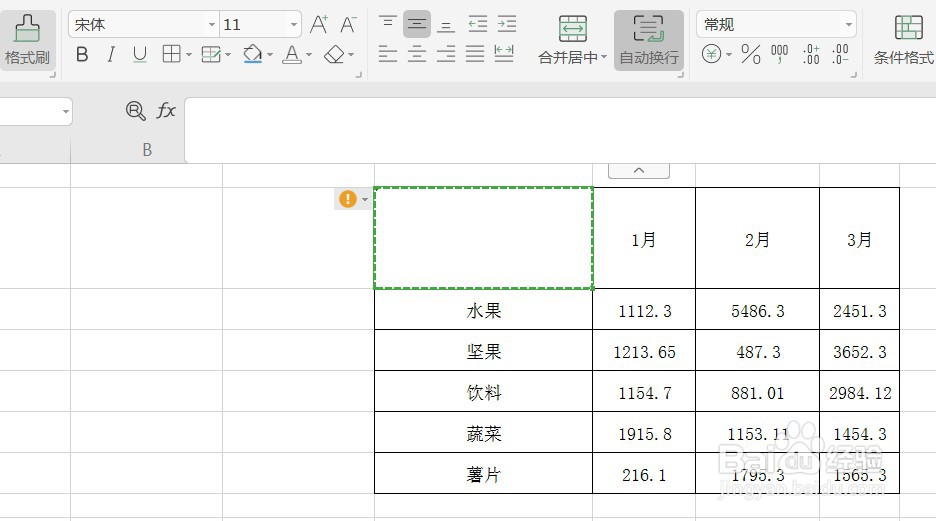
5、按住Ctrl+1,设置单元格格式

6、选择边框——内边框

7、分别输入斜线表头之前的文字

8、一次设置为“左下对齐”“居中对齐”“右上对齐”

9、点击菜单栏——插入——插入两条斜线

10、选择下面的单元格

11、点击合并单元格——跨行合并,这样斜线表头就做好了,并且怎么拉伸都不会变形

声明:本网站引用、摘录或转载内容仅供网站访问者交流或参考,不代表本站立场,如存在版权或非法内容,请联系站长删除,联系邮箱:site.kefu@qq.com。
阅读量:24
阅读量:157
阅读量:96
阅读量:27
阅读量:106